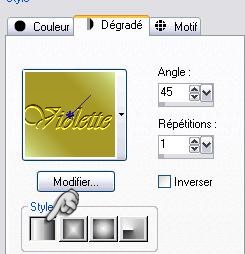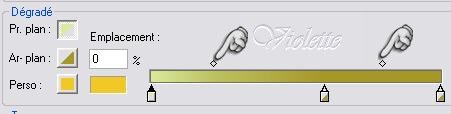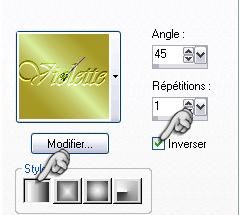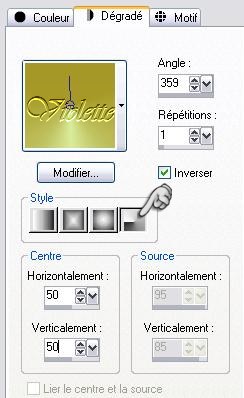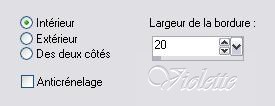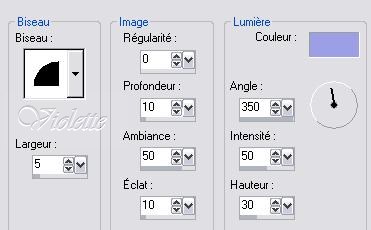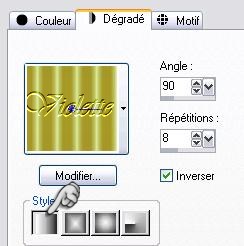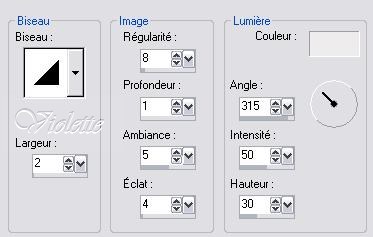|
Les Tutoriels Traduits de Gerry avec son aimable autorisation *** Les tutoriels sont la propriété de leurs auteurs *** *** Mistery Girl *** Ce tutoriel a été réalisé dans PSP XII mais peut être effectué dans les autres versions PSP *** Matériel nécessaire pour effectuer ce tutoriel: Fournitures de ©Gerry *** Filtres : ICI Used
filter Xenofex 1.1 *** ***
Les tubes sont offerts à usage personnel Vous n'avez pas la permission de placer ces tubes
sur un autre site sans la permission du créateur ***
***
1 - Ouvrir les tubes , les dupliquer et fermer les originaux Placer la sélection dans le dossier correspondant Importer le pinceau 2 - Placer en avant-plan la couleur #d9ec9b et en arrière-plan la couleur #a59827 Configurer un dégradé linéaire linéaire/angle: 45°/ Répétition: 1/Inverser non coché
Faire un dégradé large en couleur foncée
3 - Ouvrir une image transparente de 650 et 450 pixels/Remplir de dégradé Effets/Xenoflex 1.1/Stamper : 9 Effets/Effets de Bords/Accentuer
4 - Sélectionner la partie foncée du travail ( au milieu) Calques/Nouveau calque Remplir de dégradé linéaire/angle :45°/répétition: 1 / inverser coché
sélection/Charger/Enregistrer une sélection/Charger sur le canal alpha Désélectionner Effets/Effets de distorsion/Pixellisation: 5 Effets/Effets de Bords/Accentuer Davantage
5 - *** Calques/Nouveau calque Sélection/Charger/Enregistrer une sélection/Charger à partir du disque : disk-gerrylesframe1remplir de couleur #d9ec9b Effets/Xenoflex 1.1/Stamper sur 9 Désélectionner ***
6 - Effets/Effets de distorsion/Torsion: 500 Sélection/Charger une sélection/Charger à partir du canal alpha charger votre sélection Clic sur la touche Supprim.
7 - répéter le n°5 entre les *** et *** Edition/Copier/Edition/Coller comme nouvelle image Mettre de côté Supprimer ce calque Désélectionner
8 - Fusionner les calques visibles
9 - Activer le tube "KAT_frame.pspimage" Edition/Copier/Edition/Coller comme nouveau calque Image/Redimensionner à 80%/décocher " tous les calques" répéter une seconde fois Effets/Effets 3D/Ombre Portée : 1/1/100/1/ couleur #808080 Avec la baguette magique sélectionner le centre du cadre Sélection/Modifier/Agrandir de 2 pixels Calques/Nouveau calque/remplir de dégradé:
Réglages/Flou/Flou gaussien : rayon : 20 10 - Activer le tube "mc2466.pspimage" Edition/Copier/Edition/Coller dans la sélection Désélectionner
11 - Calques/Nouveau calque Activer l'outil pinceau/rechercher le pinceau "@M&M_Floral-012"/couleur avant-plan #a59827 Effets/Effets 3D/Ombre Portée :
puis
Opacité à 50% Image/Redimensionner à 80%/décocher " tous les calques" 12 - Fusionner les calques visibles
13 - Sélection/Sélectionner Tout Sélection/Modifier/Sélectionner les bords de la sélection
Réglages/Flou/Flou gaussien : rayon : 20 Effets/Effets 3D/Biseautage extérieur:
Désélectionner
14 - Image/Ajouter des bordures : 1 pixel couleur #a59827 15 - Image/Ajouter des bordures : 30 pixels couleur #d9ec9b Sélectionner avec la baguette magique Remplir de dégradé :
16 - Activer votre image mise de côté au n° 7 Edition/Copier/Edition/Coller dans la sélection Effets/Effets de bords/Accentuer 17 - Effets/Effets 3D/Biseautage Intérieur :
Désélectioner
18 - Activer le tube "CJ_Gold_Corner2 .pspimage" Image/Redimensionner à 80%/décocher " tous les calques" Répéter une seconde fois Placer sur le coin gauche Effets/Effets 3D/Ombre Portée :
19 - Image/Ajouter des bordures : 2 pixels couleur noire 20 - Placer votre signature 21 - Calques/Fusionner Tout 22 - Exporter en JPEG Optimisé
Traductions ©Violette *** 7 Avril 2008 ***
|